Pour créer un projet de raccourcis aux données dans Autodesk Docs, vous utilisez les commandes courantes de Civil 3D, mais vous sélectionnez un lecteur connecté au lieu d’un environnement de stockage des données local ou un réseau local pour le projet.
- Pour créer et gérer un projet de raccourcis aux données Autodesk Docs, vous devez accéder à Autodesk Collaboration for Civil 3D disponible dans le cadre de l’abonnement à Autodesk BIM Collaborate Pro.
- Vous n’avez pas besoin d’être administrateur de compte pour créer un projet de raccourcis aux données dans un projet Autodesk Docs. Toutefois, pour créer un projet Autodesk Docs pour vos raccourcis aux données, vous devrez être administrateur de compte et utiliser le module Account Admin dans l’interface Web d’Autodesk Docs.
Remarque : L’administrateur de compte qui configure le projet Autodesk Docs peut utiliser un dossier de projet Autodesk Docs comme gabarit lors de la création d’un projet. Un projet de gabarit peut être configuré à l’avance pour inclure un ensemble de dossiers et de fichiers généralement utilisés.
Configuration du gabarit de dossier de projet et des autorisations de projet
Deux options sont disponibles pour créer un projet de raccourci aux données Civil 3D :
-
Créez manuellement la structure des dossiers du projet dans Autodesk Docs, puis créez le projet de raccourcis aux données dans Civil 3D à l’aide du workflow standard de création de projets de raccourcis aux données. Cette approche permet de créer un projet dans Autodesk Docs sans référencer les paramètres d’un gabarit Autodesk Docs, puis de créer le projet de raccourcis aux données dans Civil 3D à l’intérieur du projet Autodesk Docs.
Cette approche est limitée dans ce sens où vous devez définir manuellement les droits d’accès aux dossiers du projet Autodesk Docs. Après avoir créé un projet Autodesk Docs, définissez le dossier de travail dans Civil 3D en tant que sous-dossier du dossier \Project Files dans le nouveau projet Autodesk Docs, puis créez un projet de raccourcis aux données dans ce dossier via la commande Nouveau dossier du projet de raccourcis aux données.
- Créez la structure des dossiers de projet dans Autodesk Docs à l’aide d’un gabarit de projet, puis créez le projet de raccourcis aux données dans Civil 3D. Cette approche permet de définir des autorisations de dossier, puis d’utiliser la structure (y compris les autorisations définies dans les dossiers) comme modèle utilisable lors de la création de nouveaux projets.
Cette approche est décrite dans les sections suivantes.
Création d’un gabarit de projet dans Autodesk Docs
Vous pouvez créer dans Autodesk Docs un projet qui servira de gabarit, puis copier les paramètres du gabarit lorsque vous créez des projets. Vous pouvez personnaliser les dossiers de ce gabarit de projet dans Autodesk Docs ou il peut correspondre au gabarit de projet Civil 3D actuellement installé dans votre dossier C:\Users\Public\Documents\Autodesk\Civil 3D Project Templates.
Lorsque vous copiez les paramètres d’un projet de gabarit pour créer un projet, seule la structure de dossiers et les autorisations sont copiées dans le nouveau projet. Les fichiers inclus dans une structure de dossiers de gabarits de projets ne sont pas copiés lorsque vous créez un projet à partir d’un gabarit de projet.
- Connectez-vous à votre compte Autodesk Docs.
Remarque : Pour effectuer cette tâche, vous devez être un administrateur de compte Autodesk Docs.
- Cliquez sur le sélecteur de module et choisissez le module Account Admin.
- Cliquez sur l’onglet Projets.
- Cliquez sur Ajouter pour commencer à créer un projet.
- Sur la page Créer un profil de projet, effectuez les opérations suivantes :
- Spécifiez un nom de projet, tel que Gabarit de projet Civil 3D.
- Sélectionnez le type de projet Gabarit de projet.
- Indiquez éventuellement l’adresse de votre société.
- Cliquez sur Enregistrer et continuer pour afficher la page Activer les services.
- Sur la page Activer les services, effectuez les opérations suivantes :
- Cliquez sur Activer à côté de Document Management.
- Ne sélectionnez pas de projet sous Copier les paramètres du projet.
- Saisissez votre adresse e-mail et cliquez sur Enregistrer pour vous ajouter en tant qu’administrateur de projet.
- Vous pouvez ajouter d’autres administrateurs de projet si vous souhaitez partager ce gabarit de projet.
- Cliquez sur Terminer pour créer le projet.
Vous disposez à présent d’un gabarit vide à remplir avec la structure de dossiers standard de votre entreprise.
Ajout de dossiers au gabarit de projet et affectation des autorisations basées sur le rôle dans Autodesk Docs
Ajoutez les dossiers typiques que vous utilisez dans un projet, puis attribuez des autorisations basées sur les rôles aux dossiers.
Vous pouvez gérer de nombreuses fonctions d’Autodesk Docs au niveau de l’utilisateur, du rôle ou de l’entreprise. Nous vous recommandons d’utiliser des autorisations basées sur le rôle lorsque vous configurez le gabarit de projet dans Autodesk Docs. Vous pouvez affecter des autorisations de dossier à un gestionnaire BIM ou à un ingénieur civil, puis, pour chaque projet, vous pouvez affecter des rôles aux personnes au lieu de devoir gérer un accès individuel.
Les dossiers et leurs autorisations seront copiés lorsque vous créerez un projet à partir du gabarit de projet.
- Dans Autodesk Docs, accédez au gabarit de projet Civil 3D que vous venez de créer.
- Cliquez sur le sélecteur de module et choisissez le module Project Admin.
- Cliquez sur l’onglet Membres.
- Attribuez-vous le rôle d’administrateur de projet.
- Cliquez sur le sélecteur de module et choisissez le module Document Management.
- Cliquez sur l’onglet Dossiers.
- Dans le dossier Fichiers de projet du gabarit de projet, ajoutez les dossiers typiques que vous utilisez dans un projet.
Ces dossiers seront copiés dans les nouveaux projets que vous créez à partir de ce gabarit.
- En regard du dossier Fichiers de projet, cliquez sur le bouton Autres et sélectionnez Autorisations.
- Dans la fenêtre Autorisations, cliquez sur le bouton Ajouter pour afficher la boîte de dialogue Ajouter des autorisations.
- Saisissez les premières lettres du nom d’un rôle (ingénieur civil, gestionnaire de projets, etc.), puis cliquez sur le nom du rôle dans la liste.
- Cliquez sur la liste Niveau d’autorisation et sélectionnez le niveau d’autorisation que vous souhaitez attribuer à ce rôle. Pour en savoir plus sur les autorisations, reportez-vous à la rubrique Droits d’accès aux dossiers.
Remarque :
- Les autorisations ne sont pas immédiatement actives dans Civil 3D après avoir été appliquées dans Autodesk Docs. Après avoir spécifié des autorisations dans Autodesk Docs, il peut s’écouler quelques minutes avant qu’elles soient actives dans Civil 3D.
- Les dossiers disposant d’autorisations d’affichage uniquement ne sont pas visibles pour les utilisateurs de Civil 3D.
- Cliquez sur Ajouter pour finaliser la procédure. Un petit triangle doit maintenant s’afficher à côté du rôle. Lorsqu’un projet réel vous est affecté, vous pouvez développer ce triangle pour voir les utilisateurs qui ont ce rôle.
- Fermez la fenêtre Autorisations et répétez la procédure d’ajout d’autorisations à d’autres dossiers de projet en fonction de vos besoins.
Vous disposez à présent d’un gabarit de projet Autodesk Docs avec des autorisations basées sur le rôle attribuées aux dossiers. Vous pouvez maintenant utiliser ce gabarit pour créer un projet, comme indiqué ci-après.
Création d’un projet Autodesk Docs à l’aide des paramètres du gabarit de projet
- Cliquez sur le sélecteur de module et choisissez le module Account Admin.
- Cliquez sur l’onglet Projets.
- Cliquez sur Ajouter pour commencer à créer un projet.
- Sur la page Créer un profil de projet, ajoutez le nom du projet et d’autres détails, puis cliquez sur Enregistrer et Continuer pour afficher la page Activer les services.
- Sur la page Activer les services, cliquez sur Activer en regard de Document Management.
- Sous Copier les paramètres du projet, sélectionnez le gabarit de projet que vous avez configuré pour vos projets Civil 3D. La structure du dossier et les autorisations de dossier sont automatiquement copiées dans le nouveau projet.
- Ajoutez un ou plusieurs administrateurs de projet, puis cliquez sur Terminer.
Dans les étapes suivantes, vous allez créer dans Civil 3D un projet de raccourcis aux données qui sera stocké dans le projet Autodesk Docs.
Pour créer un projet de raccourcis aux données dans Autodesk Docs
Cette procédure suppose que vous avez un projet Autodesk Docs pour y créer le projet de raccourcis aux données.
- Dans l’onglet Prospecteur de la fenêtre d’outils, cliquez avec le bouton droit de la souris sur le nœud Data Raccourcis aux données
 Définir le dossier de travail.
Définir le dossier de travail.
- Dans la boîte de dialogue du même nom, accédez à l’emplacement du dossier de projet dans Autodesk Docs.
Le dossier de travail des projets de raccourcis aux données doit se trouver à au moins un niveau en dessous du dossier de projet Autodesk Docs. Par exemple, <Lecteur Autodesk Docs>\<Nom du compte>\<Nom du projet>\<Nom du dossier de travail>. Vous n’êtes pas autorisé à définir un dossier extérieur au projet en tant que dossier de travail.
Remarque : Il est possible de définir le dossier \Project Files de niveau supérieur comme dossier de travail, mais seuls les administrateurs peuvent voir le dossier \Project Files. Il est donc recommandé d’utiliser un sous-dossier dans \Project Files. - Cliquez sur Sélectionner un dossier.
Dans l’onglet Prospecteur, le noeud Raccourcis aux données devient
 pour indiquer que le dossier de travail se trouve dans Autodesk Docs.
pour indiquer que le dossier de travail se trouve dans Autodesk Docs.
- Cliquez avec le bouton droit de la souris sur le nœud Raccourcis aux données
 Nouveau dossier du projet de raccourcis aux données.
Nouveau dossier du projet de raccourcis aux données.
- Vous pouvez utiliser ou non le même nom que le projet Autodesk Docs.
- Si votre structure de dossiers de projet est déjà configurée comme vous le souhaitez en fonction de la copie de votre projet de gabarit, ne cochez pas la case Utiliser le modèle de projet.
- Spécifiez le nom et les autres détails du projet, puis cliquez sur OK.
- Cliquez avec le bouton droit de la souris sur le nœud Raccourcis aux données
 Définir le dossier du projet de raccourcis aux données.
Définir le dossier du projet de raccourcis aux données.
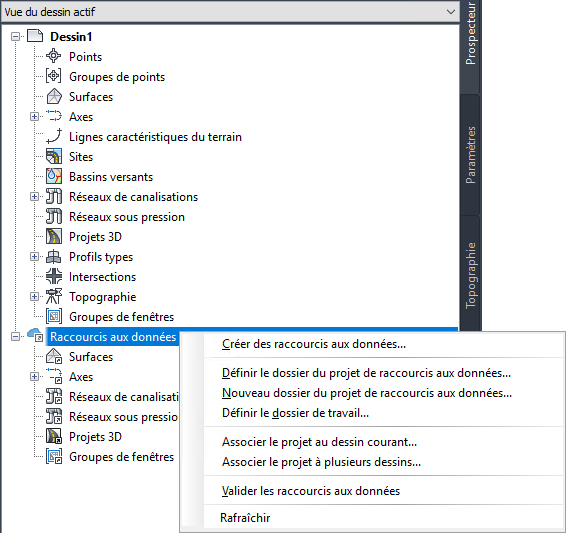
- Sélectionnez le projet avec raccourcis aux données à utiliser et cliquez sur OK.
- Dans Autodesk Docs, vérifiez que le nouveau dossier _Shortcuts qui a été automatiquement créé lors de la création du projet de raccourcis aux données dispose des autorisations requises.
- Créez des dessins et des raccourcis aux données dans le projet comme vous le feriez habituellement, puis enregistrez-les dans Autodesk Docs.
Remarque : Un projet avec raccourcis aux données et ses dessins associés doivent être stockés dans le même environnement de stockage des données. Lorsque vous travaillez dans un projet de raccourcis aux données stocké dans Autodesk Docs, les fichiers de dessin doivent également être stockés dans Autodesk Docs.